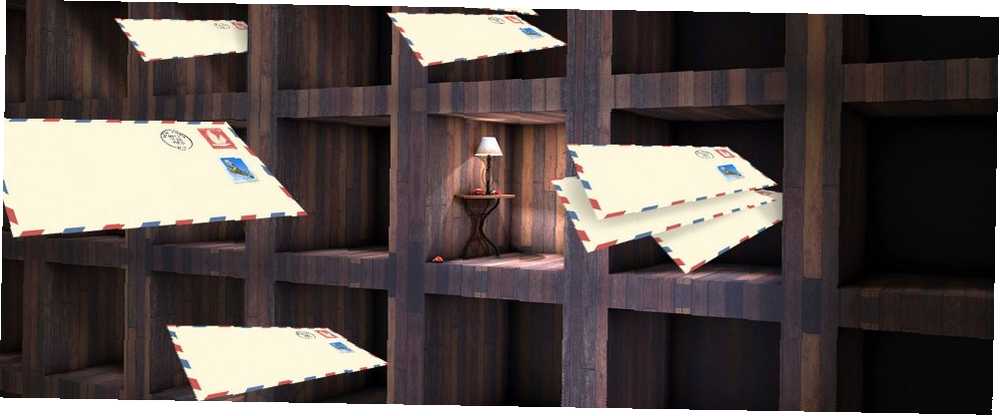
Brian Curtis
0
3870
152
Mnogi od nas nisu izvedivi da se ne bave e-poštom. Ali barem se mogu pronaći naši pretinaci pošte da bismo se bavili većinom naših e-poruka koje su nam namijenjene.
Ako ste korisnik Maca koji koristi Apple Mail Kako Appleovu poštu učiniti boljim radnim računarom e-pošte Kako napraviti Apple Mail boljim radnim površinom klijenta e-pošte Uzmite vremena da ispravno postavite Appleov dosadni klijent e-pošte i učinite obradu e-pošte što bezbolnijom koliko je moguće. , morat ćete postaviti ispravna pravila (inače poznata kao filtri) za pojednostavljenje vašeg iskustva.
Imamo šest korisnih pravila koja će vam pomoći da započnete s radom, ali prvo ćemo vas provesti kroz osnove kreiranja pravila u matičnom klijentu e-pošte vašeg Maca.
Kako stvoriti pravilo u programu Apple Mail
Pritisnite prečicu Cmd + zarez otvoriti odjeljak postavki e-pošte ili skočiti na njega putem Pošta> Postavke. Sada se prebacite na pravila i kliknite na Dodajte pravilo gumb za početak stvaranja pravila. Nema puno toga. Prvo odaberete uvjet naveden ispod Ako padajući izbornik.

Zatim recite Mail da izvede određenu radnju kada pronađe e-poruke koje odgovaraju kriteriju koji ste dodali. Vidjet ćete dostupne radnje navedene u Izvršite sljedeće radnje padajući izbornik.
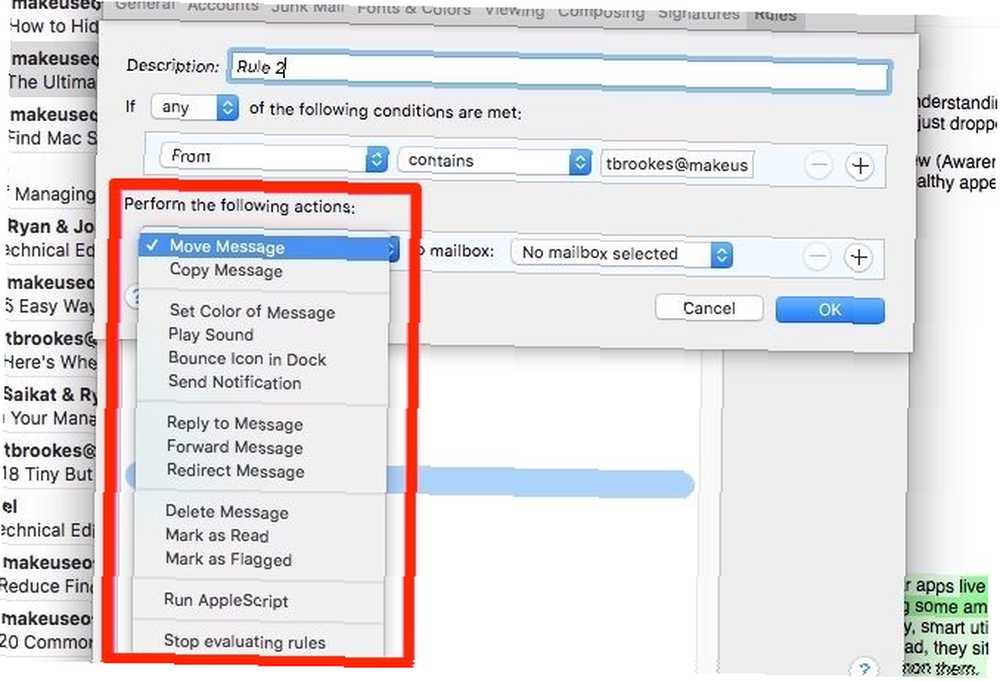
Za okončanje unesite odgovarajući naziv za pravilo i pritisnite tipku u redu dugme. U ovom trenutku Mail će vas pitati želite li primijeniti novo pravilo na postojeće poruke koje odgovaraju uvjetu koji ste naveli. (To čini automatski za nove poruke.) Ako je vaš odgovor potvrdan, kliknite na primijeniti dugme. Imajte na umu da ovo neće raditi na arhiviranim e-porukama.
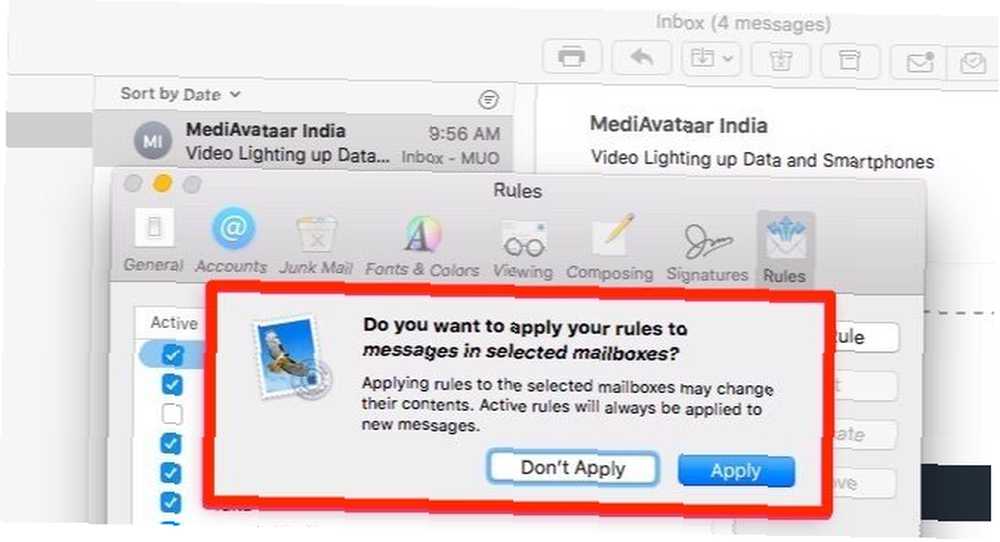
Želite stvoriti više uvjeta za filtriranje e-poruka?
Kliknite gumb + gumb pored zadanog uvjeta za početak. Ako idete ovom rutom, možete odrediti želite li da pravilo funkcionira samo kad se poruke podudaraju bilo koji uvjeta ili svi od njih. To je ono bilo koji padajući izbornik pored Ako je za.
Također možete dobiti poštu da izvrši više radnji na e-porukama koje je filtrirao. Recimo da želite premjestiti te poruke e-pošte u jedan poštanski sandučić i kopirati ih u drugi. Zatim kliknite na + gumb pokraj zadane radnje za pokretanje postavljanja više radnji kako biste slijedili uvjete.
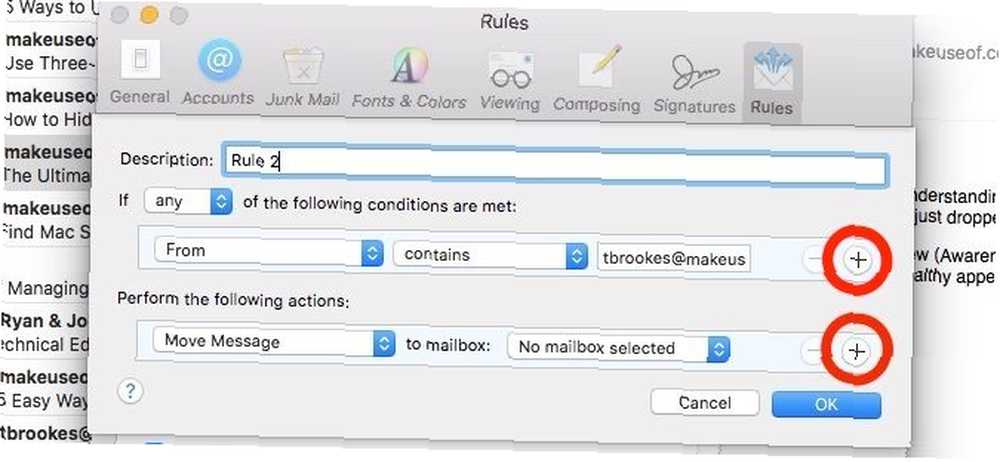
Lako je pretjerivati s pravilima. Smanjite broj stanovnika koristeći različite uvjete i radnje umjesto zasebnih pravila.
1. Identificirajte e-poštu od ljudi koje ne poznajete
Pomoću ovog pravila lakše ćete utvrditi izvore e-pošte za koje vas malo zanima, a ono privuče većinu tih e-poruka koje vam oduzimaju vrijeme i pažnju..
Odaberi Pošiljalac nije u mojim kontaktima kao vaše stanje. Na vama je da li želite filtrirane e-poruke preusmjeriti u zasebnu mapu, označiti ih, istaknuti ih određenom bojom i tako dalje. Odaberite odgovarajući odgovor na Izvršite sljedeće radnje padajući izbornik.
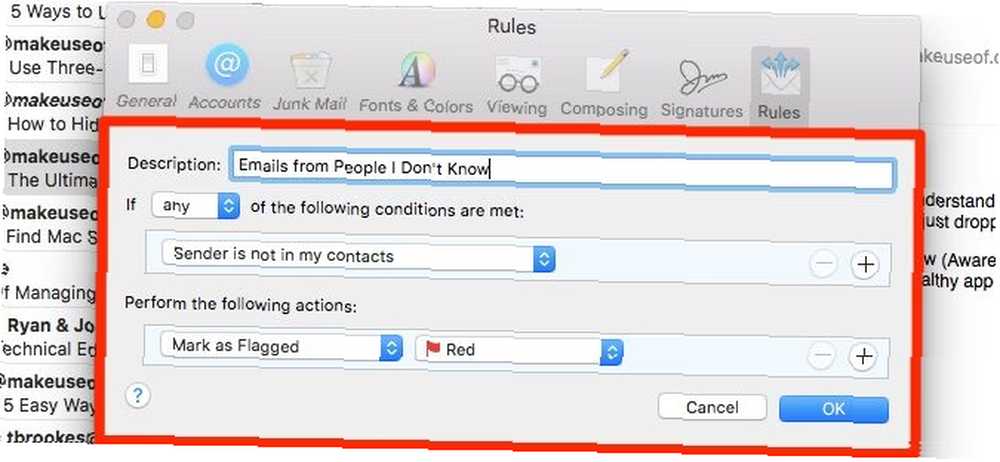
Svaki tjedan ili tako nešto, pregledavajte e-poštu koje identificirate s ovim pravilom. Od nekih se od njih želite odjaviti pretplatu, označiti ih kao neželjenu poštu ili čak postaviti nova pravila da ih sljedeći put automatski izbrišu..
Dobro je duplicirati gore navedeno pravilo i urediti ga tako da odgovara ovom stanju: Pošiljalac nije kod mojih prethodnih primatelja. Koristiti Duplikat gumb u pravila karticu za početak.
S druge strane, da biste smanjili količinu neželjene pošte, razmislite o stvaranju računa e-pošte s uslugom e-pošte za jednokratnu upotrebu Potrebna vam je adresa e-pošte za jednokratnu upotrebu? Isprobajte ove sjajne usluge Trebate jednokratnu adresu e-pošte? Isprobajte ove sjajne usluge Trebate slati ili primati e-poštu bez upotrebe stvarne adrese? Evo nekoliko sjajnih usluga koja vam omogućuju upravo to. , Dajte tu adresu e-pošte kada želite zadržati stvarnu adresu e-pošte privatnom.
2. Izbrišite trajnu neželjenu poštu i prosljeđene e-poruke
S ovim pravilom vam se više neće osjećati ljuštenje kose. To je namijenjeno poštarima s web-mjesta koji ne poštuju pretplatu na pretplatu i nastavljaju kapati u spremnik pošte.
Set From sadrži kao vaš kriterij, a slijedi ime pošiljatelja odgovornog za blokiranje e-poruka. izabrati Izbriši poruku kao radnju koju želite da Pošta izvodi.
Imajte na umu da je Izbriši poruku radnja briše poruku zauvijek. Ako ga želite poslati u otpad, da biste kasnije bili dostupni, odaberite Premjesti poruku u spremnik otpad kao vašu preferiranu radnju.
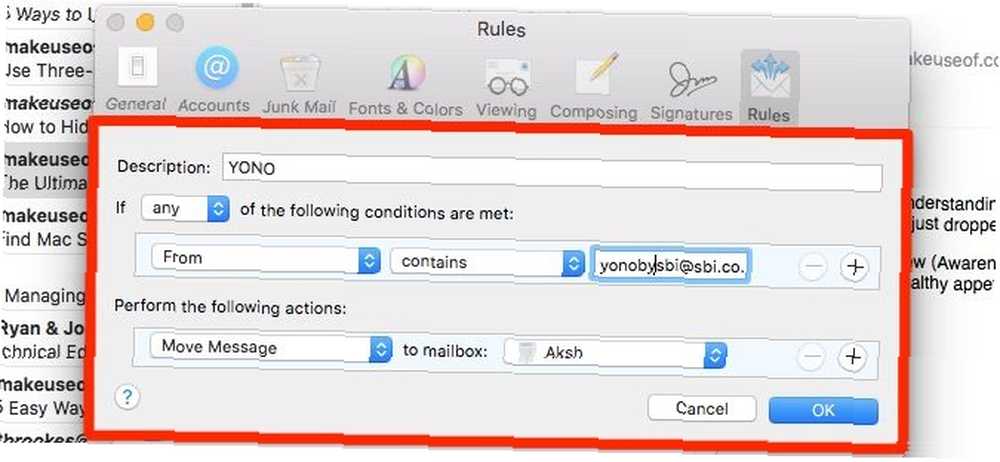
Bilješka: Ako želite kopirati Gmail poruke “pošiljatelj bloka” funkciju, koristite Premjesti poruku akcija umjesto usmjeravanja e-poruka u mapu Junk.
Ovo je pravilo također korisno da biste dobili osloboditi od proslijeđenih poruka poslanih, na primjer, članovima obitelji skupno. Naravno, ako radije ne biste primali takve poruke, najbolje je obavijestiti pošiljatelja o tome. Ako to nije moguće ili ne uspije, dopustite Pošti da filtrira te poruke i izbriše ih umjesto vas.
Dok ti limenka uspostaviti zasebno pravilo za svaki pošiljatelja čije e-poruke želite blokirati, to nije najčišći način. Bolje je urediti postojeće pravilo da biste umetnuli novi uvjet za svakog novog pošiljatelja. To funkcionira jer Ako padajući izbornik postavljen je na bilo koji, što znači da pravilo djeluje kada bilo koji uvjeta ispuniti.
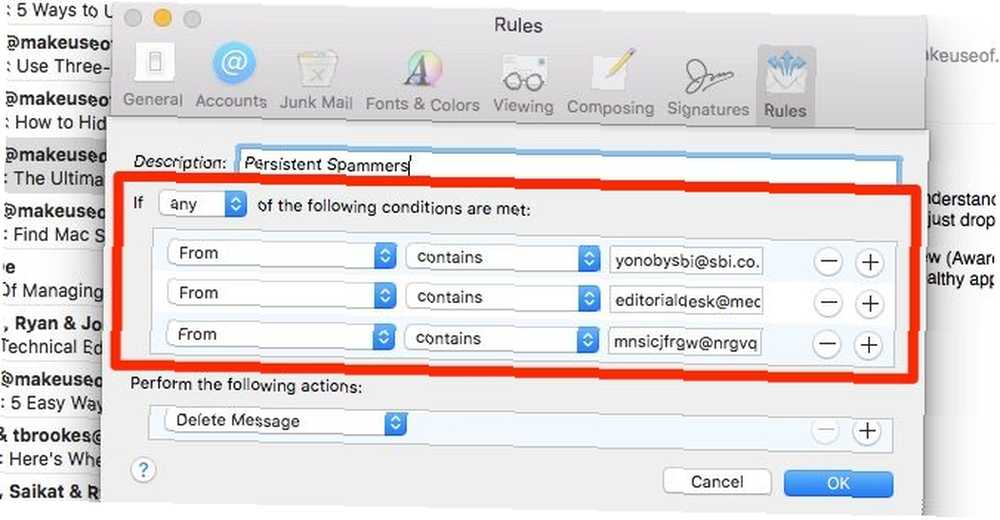
Ako želite staviti zabranu pokrivača naprijed, zamijenite je From sadrži stanje s Predmet počinje sa Fw:.
3. Označite e-poštu neradne kao pročitane
Većina vaših osobnih e-poruka najvjerojatnije nije vremenski osjetljiva. Dok ne budete spremni riješiti se te e-poruke, nemojte im privući pažnju tako da ih označite kao pročitane s ovim sljedećim pravilom.
Set Račun kao svoj kriterij, a zatim odaberite račun povezan s osobnom e-porukom. Dalje, postavite Označi kao pročitano kao radnju koju treba poduzeti.
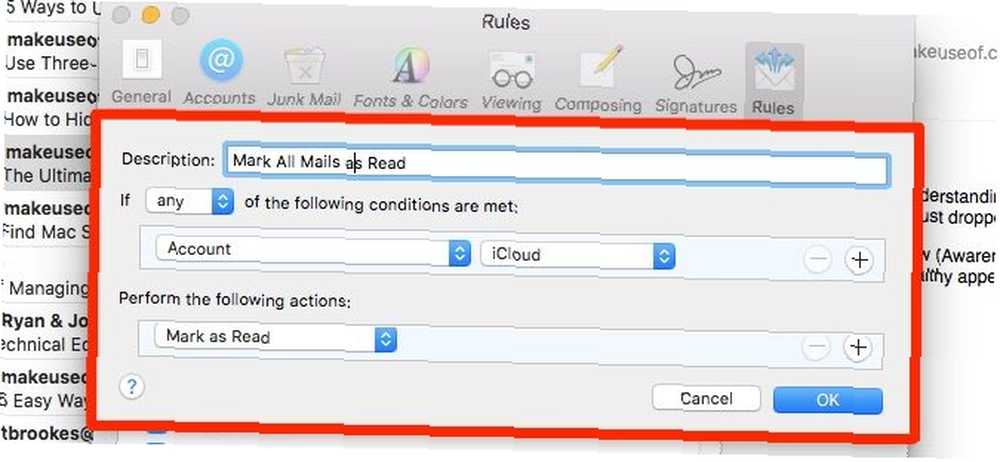
Radije biste označili svi poruke od svi računi koji su pročitani čim dođu do vaše mape pristigle pošte? U tom slučaju odaberite Svaka poruka umjesto Račun od Ako padajući izbornik.
4. Koristite imena domena za uhvatiti važne poruke e-pošte
Vjerojatno ćete htjeti znati svaki e-pošta koja stiže iz vaše banke, čak i ako se radi o promotivnoj pošti. Isto vrijedi i za e-poštu koja se odnosi na posao. Pomoću pravila možete osigurati da ih nikada nećete propustiti.
Na primjer, dok dobivam mnogo e-poruka na adresi [email protected], uvijek potječu oni koji su povezani s mojim radom makeuseof.com. Da bih odredio ovo drugo, mogu postaviti ovaj uvjet: From sadrži 'makeuseof.com.
Tada mogu istaknuti filtrirane e-poruke tako što ću, recimo, promijeniti boju pozadine, reproducirati zvuk ili ih preusmjeriti na drugo mjesto.
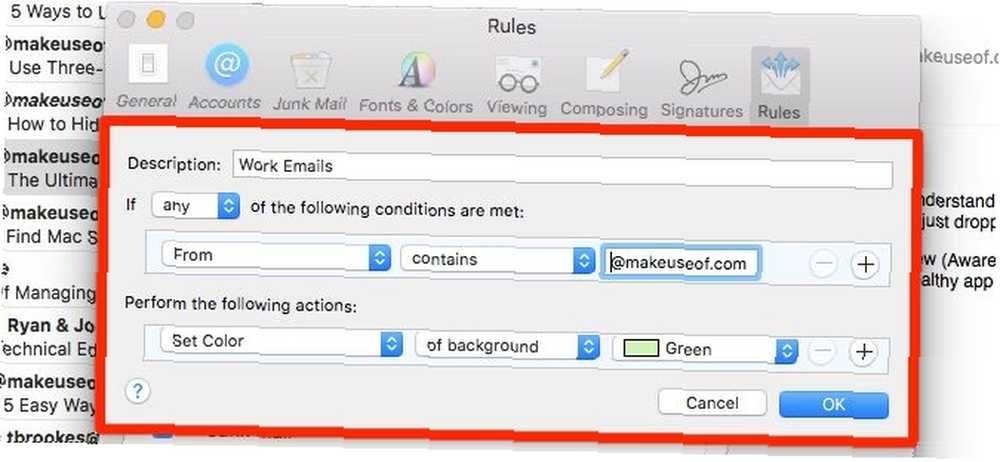
Zamijenite 'makeuseof.com malo gore s nazivom domene vaše tvrtke ili vaše banke i možete koristiti isti filtar sa sličnim rezultatima.
5. Šaljite najbitnije radne e-poruke na Slack
Ne trebaju sve vaše adrese e-pošte odmah. Da, čak i na poslu. Ako vaš tim komunicira putem aplikacije poput Slack, većinu vremena možete prilično zanemariti pretinac pristigle pošte. Kako bi se osiguralo da super važne poruke e-pošte, ako ih ima, ne izbjegnu vašu obavijest, proslijedite ih Slacku sa sljedećim pravilom.
Postavite uvjet za prepoznavanje poruka e-pošte od vašeg upravitelja ili drugog upisnika ili s određenom riječju / frazom u temi. Sada odaberite Proslijedi poruku kao željenu radnju i utipkajte svoju “pošalji Slacku” adresa u navedenom polju.
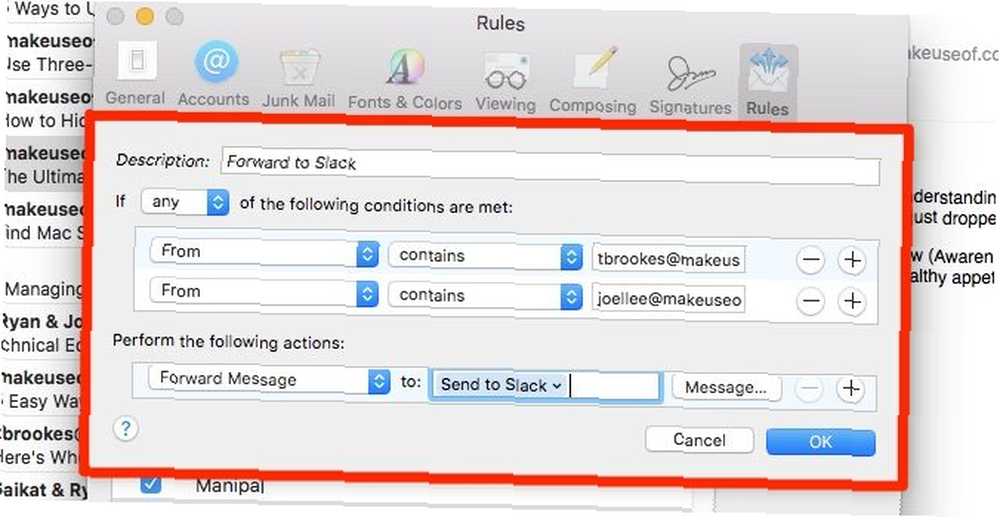
Gdje možete pronaći svoju Slack adresu za prosljeđivanje?
Skriven je ispod [Your_Team_Name]> Postavke> Poruke i mediji. Pomaknite se prema dolje do Donesite e-poštu u slabu odjeljak, i tu je. Sada ćete moći čitati proslijeđene poruke e-pošte u Slackbotu!
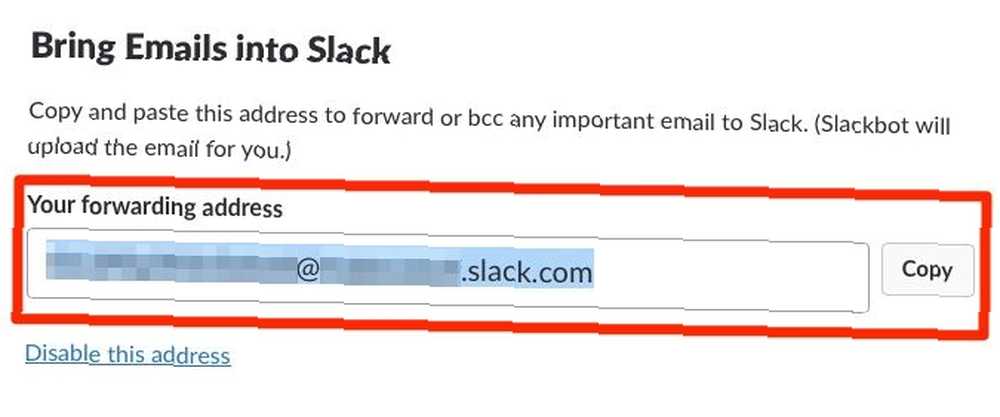
6. Prikupljajte e-poštu s PDF-ovima
Od računa i potvrda do besplatnih prijava, u pristigloj pošti dobijate korisne dokumente kao PDF. S ovim sljedećim pravilom uhvatite sve te adrese e-pošte na jednom mjestu.
Postavite uvjet da se podudara Vrsta privitka je PDF i koristiti Premjesti poruku akcija za izoliranje e-pošte koja sadrži PDF datoteke. Ako želite istaknuti poruke e-pošte umjesto da ih premještate u zasebnu mapu, upotrijebite Postavite boju poruke radnja.
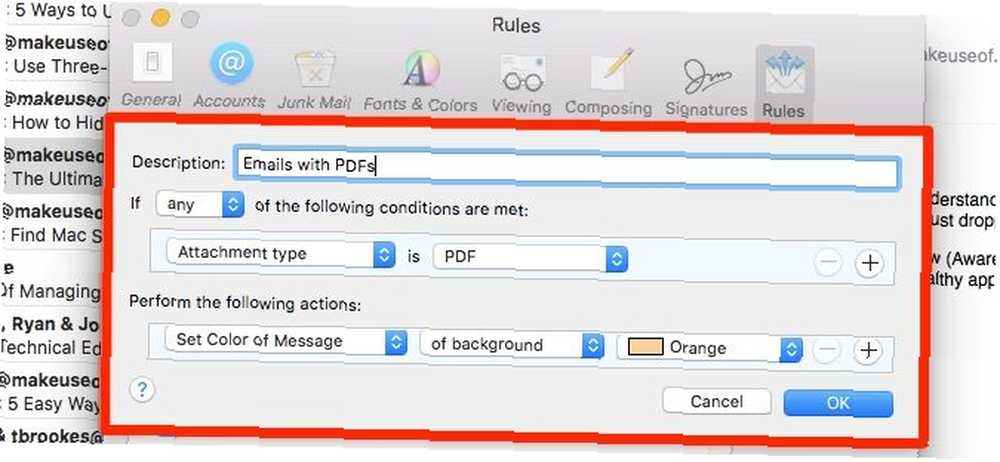
Također možete filtrirati e-poštu s drugim vrstama privitaka, poput arhiva, prezentacija i filmova sa sličnim pravilom.
Što radi “Zaustavite evaluaciju pravila” Čini?
Na kraju Izvršite sljedeće radnje jelovniku, možda ste primijetili ovu stavku: Prestanite ocjenjivati pravila. Pitate se što radi? Pa, to pomaže Mailu da utvrdi pravi put koji treba poduzeti kada su pravila u sukobu.
Uzmite zadano pravilo Vijesti iz Applea, na primjer. Ako stvorite novo pravilo koje ima jedan ili više sličnih uvjeta kao i ovo, sve akcije koje dodate novom pravilu neće se izvršiti. To je zato što Vijesti iz Applea pravilo ima Prestanite ocjenjivati pravila označeno na njemu, što daljnje radnje čini neefikasnim.
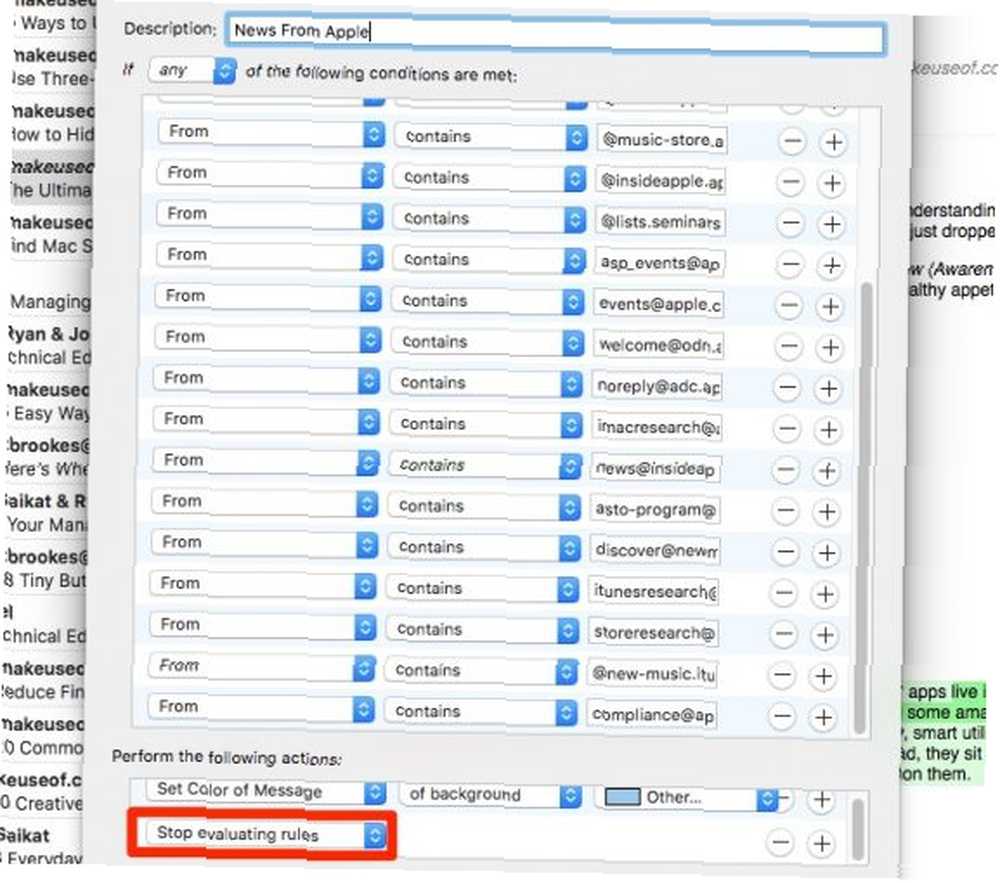
Ilustrirajmo drugim primjerom.
Recite da sve dolazne poruke u poštanskom sandučiću želite označiti kao pročitane, osim onih s određene nazvane adrese e-pošte hello@my_inbox.com. Također želite označiti poruke s ove adrese. U ovom scenariju, evo kako će izgledati pravila:
- Ako From sadrži hello@my_inbox.com, Označi kao Označeno crveno i Prestanite ocjenjivati pravila
- Ako Svaka poruka, Označi kao pročitano.
Što se dogodi ako propustite Prestanite ocjenjivati pravila radnju iz prvog pravila? Poruke od hello@my_inbox.com postat će označena i također označena kao pročitana.
Ako zamijenite redoslijed pravila tijekom stvaranja, sve će poruke biti označene kao pročitane. Oni iz hello@my_inbox.com bit će označeni kao pročitani i označeni. Ako dodate Prestanite ocjenjivati pravila radnju na prvo pravilo ovdje, e-poruke od hello@my_inbox.com označit će se kao pročitano, ali neće biti označeno.
Neka Apple Mail učini veliko podizanje za vas
Nije problem u samoj zaprljanoj pošti. Treba se svakodnevno probijati kroz njega da ne bi izgubili važne poruke i preplavili sitnice koje pronađu put do vas.
Ako postoje pravila, Mail ističe ono što treba vašu pažnju i sakriva ili se riješi ostalih. Preusmjerite e-poštu koja je važna na jedno ili dva sigurna mjesta i slobodno ćete ignorirati ostatak, možda čak zauvijek!
Naravno, pravila su jedan način sortiranja e-poruka u Apple Mail-u, ali možete isprobati alternativnog klijenta 5 Apple Mail alternative za Mac OS X 5 Apple Mail alternative za Mac OS X Svaki Mac dolazi s besplatnom aplikacijom za e-poštu, ali to nije sve-kraj i krajnji kraj - sva rješenja za e-poštu OS X. Evo pet najboljih alternativa. za više opcija.











